Vi bruger webbrowsere dagligt for at få adgang til Internettet, men nogle gange kan der opstå visse problemer med webbrowsere.
Windows 10-brugere rapporterede en err_connection_reset fejl på deres pc, og i dag skal vi vise dig, hvordan du løser denne fejl i følgende situationer:
- [FIX] err_connection_reset på Windows 10
- [FIX] err_connection_reset på YouTube
- [FIX] err_connection_reset på Apache
- [FIX] err_connection_reset på WAMP
- [FIX] err_connection_reset på ISS
Hvordan løser jeg det? Err_connection_reset på Windows 10?
- Deaktiver din antivirus og firewall
- Indstil den maksimale transmissionsenhed
- Deaktiver AppEx Networks Accelerator-funktion
- Brug netsh-kommandoen
- Deaktiver proxy
- Ryd browsercache
- Deaktiver indstilling for DNS-hentning
- Genstart din router og din pc
- Tjek dine tilladelser
- Kør netværksfejlfinding
- Deaktiver funktionen Scan krypterede forbindelser (Kaspersky)
- Deaktiver TSL 1.1 i Chrome
- Frakobl din Ethernet-switch
- Installer den nyeste version af Java
- Fix Windows-registreringsdatabasen
Hurtigt tip
Før vi springer til løsningerne, vil vi gerne komme med en varm anbefaling, der muligvis kommer ind som nyttig, når du støder på problemer med din nuværende browser.
Vi råder dig nemlig til at skifte til Opera browser, ikke kun med henblik på en ændring, men også for at drage fordel af en hurtigere, lettere og mere pålidelig browser.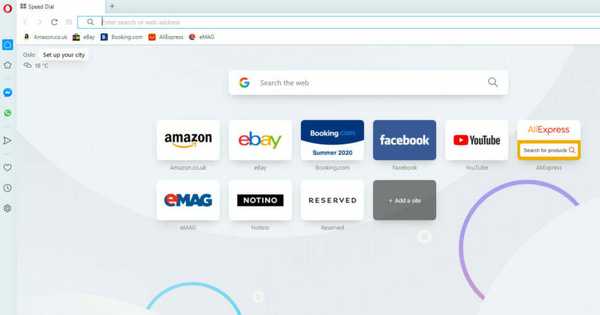
Opera er gratis at installere og bruge, og den leveres med flere eksklusive funktioner, herunder ad blocker, indbyggede messenger-apps, hurtigopkald, der kan tilpasses, separate arbejdsrum, der kan tilpasses, visuelle bogmærker.
For ikke at nævne den gratis indbyggede VPN uden abonnement eller trafikbegrænsning, der beskytter din identitet under browsing.
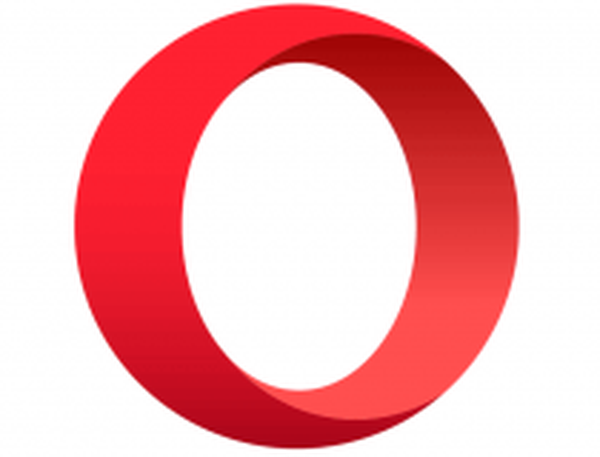
Opera
Hvis du leder efter en hurtigere, brugervenlig og mere pålidelig browser med minimal indvirkning på dit operativsystem, er Opera svaret. Ledig Besøg webstedet1. Deaktiver din antivirus og firewall
Antivirus- og firewallværktøjer er yderst nyttige, hvis du vil beskytte din pc mod ondsindede brugere og ondsindet software. Men nogle gange kan disse applikationer forstyrre din webbrowser og årsag nulstilling af fejltilslutning fejl vises.
En måde at løse dette problem på er midlertidigt at deaktivere din antivirussoftware eller firewall og kontrollere, om det løser problemet.
Vi vil dog hellere anbefale at bruge et antivirusprogram, der har ringe eller ingen indflydelse på din pc, f.eks Bitdefender.
Bitdefender er en af de bedste antivirussoftware på grund af dens ydeevne, sikkerhedsfremmende funktioner, brugervenlighed og non-stop teknisk support.
Hvert år får softwaren topplaceringer i alle specialiserede tests, og den roses for den rene og tilgængelige grænseflade, detekteringshastigheder for den nyeste malware og det lave antal falske positive sammenlignet med andre antivirusprogrammer.. 
Bitdefender
Prøv Bitdefender for at drage fordel af næste generations antimalwarebeskyttelse med den mindst mulige indvirkning på dine enheder. $ 29,99 / år Besøg webstedet Læs mereHvis du dog beslutter at deaktivere antivirusprogrammet helt, kan du stadig fortsætte med at surfe sikkert på Internettet med et dedikeret værktøj, der sikrer dit netværk.
På denne note anbefaler vi at bruge en privat internetadgang VPN eller PIA, ejet af Kape Technologies.
Værktøjet leverer fremragende tjenester med tusindvis af servere rundt om i verden, hvilket grundlæggende betyder, at du kan fremstå som surfing fra hvor som helst i verden.

Privat internetadgang
Hold din forbindelse sikret, mens du retter fejlen Err_connection_reset ved hjælp af privat internetadgang. $ 2,69 / mo. Besøg webstedet2. Indstil den maksimale transmissionsenhed
- Trykke Windows-nøgle + X og vælg Netværksforbindelser fra menuen.
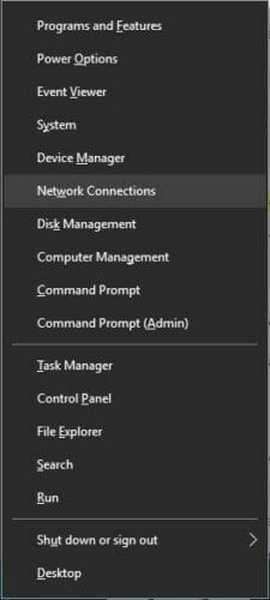
- Find din aktive netværksforbindelse, og skriv dens navn ned.
- Trykke Windows-nøgle + X og vælg Kommandoprompt (administrator).
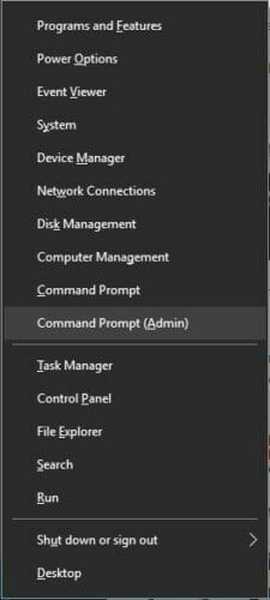
- Gå ind netsh interface ipv4 sæt undergrænseflade dit netværksforbindelsesnavn mtu = 1472 butik = vedvarende og tryk på Gå ind at køre det.
Efter at have kørt denne kommando, skal du kontrollere, om problemet er løst.
3. Deaktiver AppEx Networks Accelerator-funktion
Brugere rapporterede, at AppEx Networks Accelerator-funktion forårsager err_connection_reset fejl for AMD-brugere, og ifølge dem kan du løse dette problem ved blot at deaktivere denne funktion.
For at gøre det skal du åbne Netværksforbindelser vindue, skal du højreklikke på din netværksforbindelse og åbne dens egenskaber.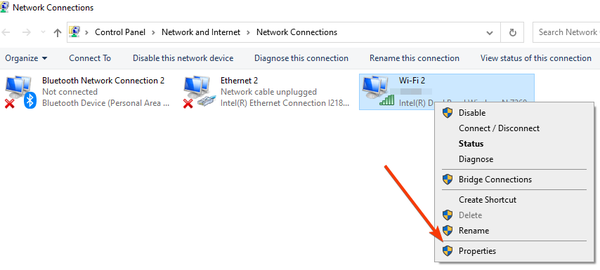
Lede efter AppEx Networks Accelerator valgmulighed og deaktivere den. Hvis du ikke kan finde denne mulighed, skal du kontrollere avancerede indstillinger for din netværksadapter for at deaktivere denne funktion.
4. Brug netsh-kommandoen
- Åben Kommandoprompt som administratorer vist ovenfor.
- Skriv følgende kommando, og tryk på Enter:
netsh winsock reset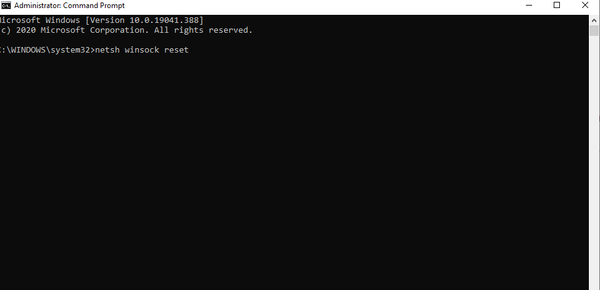
- Når kommandoen er udført, skal du lukke Kommandoprompt og genstart din pc.
- Når din computer er genstartet, skal du kontrollere, om problemet er løst.
I tillæg til netsh winsock reset kommando, nogle brugere foreslår også at køre følgende kommandoer:
netsh interface ipv4 nulstillesnetsh interface ipv6 nulstillesipconfig / flushdns
5. Deaktiver proxy
- Type internet muligheder i søgefeltet.
- Gå til Forbindelser fanen og klik LAN-indstillinger knap.
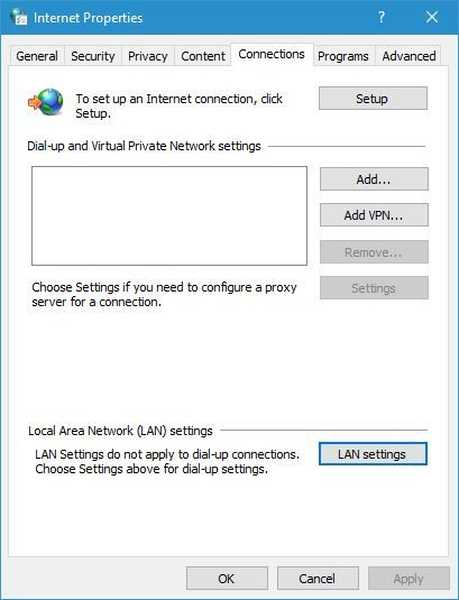
- I Proxy sektion deaktiver Brug en proxyserver til dit LAN mulighed. Du kan også deaktivere Registrer automatisk indstillinger mulighed. Klik på Okay for at gemme ændringer.
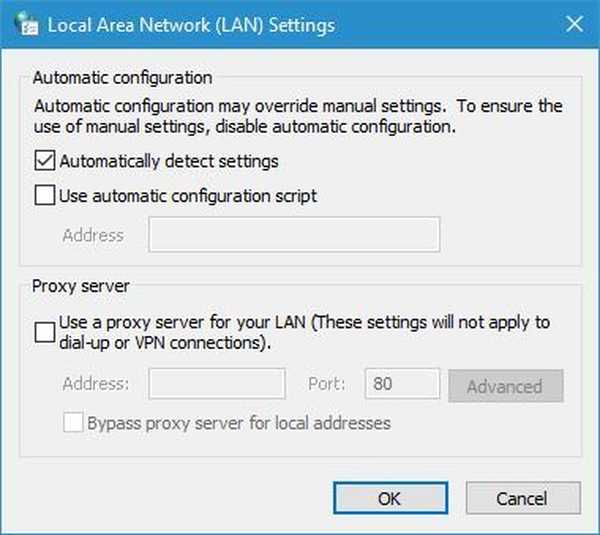
Du kan også deaktivere proxy ved hjælp af appen Indstillinger. For at gøre det skal du følge disse trin:
- Trykke Windows-nøgle + I for at åbne appen Indstillinger.
- Gå til Netværk og internet sektion og vælg Proxy fanen.
- Deaktiver Registrer automatisk indstillinger og Brug en proxyserver muligheder.
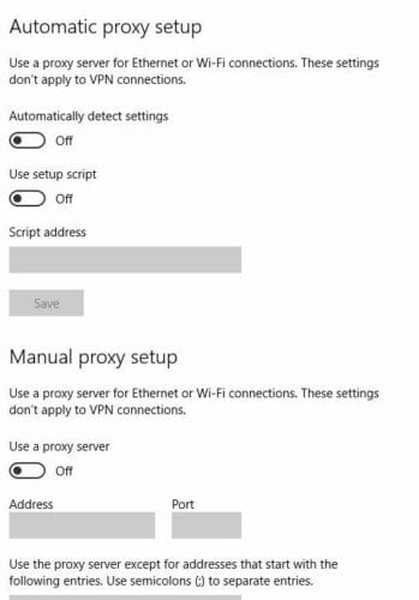
Bemærk: Hvis Indstillinger ikke åbnes, skal du bruge trinnene i denne praktiske vejledning til at gendanne adgangen til det.
Når din proxy er deaktiveret, err_connection_reset fejlen skal løses fuldstændigt.
Husk, at brug af en proxy er nyttig, hvis du vil beskytte dit online privatliv, men nogle gange kan det forstyrre din webbrowser og forårsage err_connection_resetfejl vises.
6. Ryd browsercache
- Tryk på Menu i øverste højre hjørne, og vælg Flere værktøjer> Ryd browserdata.
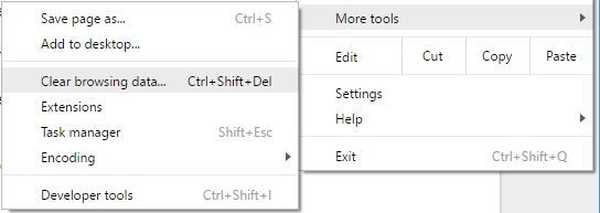
- I Fjern følgende punkter fra menuen Vælg tidernes morgen. Kontrollere Cookies og andre websteds- og plugindata, cachelagrede billeder og filer og Hostede appdata.
- Klik på Slet browserdata knappen, og vent på, at din browser fjerner cachen.
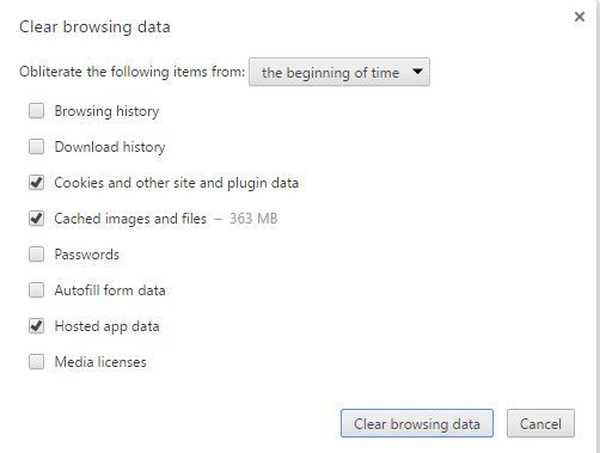
- Når processen er afsluttet, skal du genstarte din browser og kontrollere, om problemet er løst.
Vi viste dig, hvordan du rydder browsercache i Google Chrome, men proceduren skal være ret ens i hver anden webbrowser.
7. Deaktiver DNS-prefetching-indstilling
- Klik på Menu knappen i din browser og vælg Indstillinger.
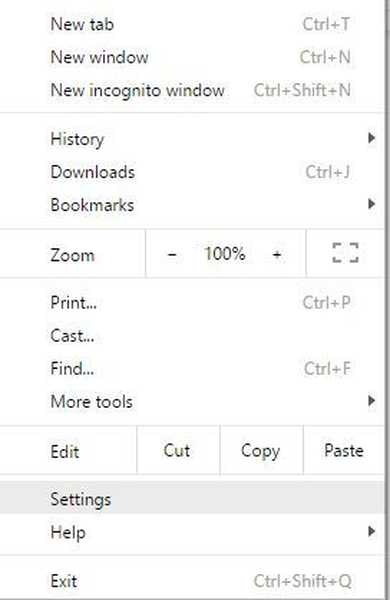
- Rul hele vejen ned, og klik på Vis avancerede indstillinger.
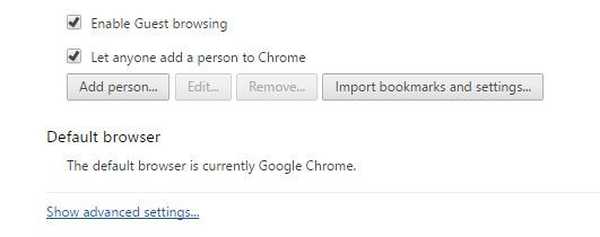
- Find Brug en forudsigelsestjeneste til at indlæse sider hurtigere i Privatliv sektion og deaktiver den.
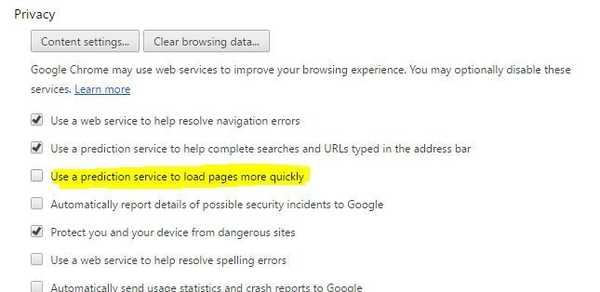
- Når du har deaktiveret denne funktion, skal du genstarte din browser og kontrollere, om problemet er løst.
8. Genstart din router og din pc

I nogle situationer kan denne fejl skyldes din router, og en af de hurtigste måder at løse dette problem på er at genstarte din router. For at gøre det skal du blot trykke på tænd / sluk-knappen på din router for at slukke for den.
Vent et par sekunder, og tryk igen på tænd / sluk-knappen for at tænde din router. Når din router er genstartet, skal du kontrollere, om problemet er løst. Hvis problemet stadig vedvarer, skal du genstarte din pc og kontrollere, om fejlen er løst.
9. Kontroller dine tilladelser
- Gå til C: Windows mappe, find Midlertidig mappe, skal du højreklikke på den og vælge Ejendomme fra menuen.
- Gå til Sikkerhed fanen og klik på Redigere knap.
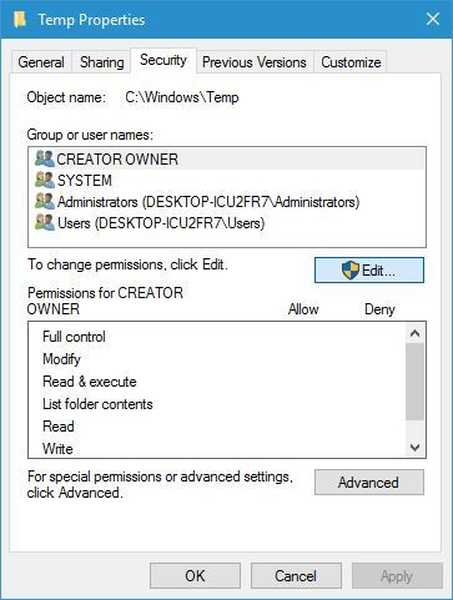
- Klik nu på Tilføje knap.
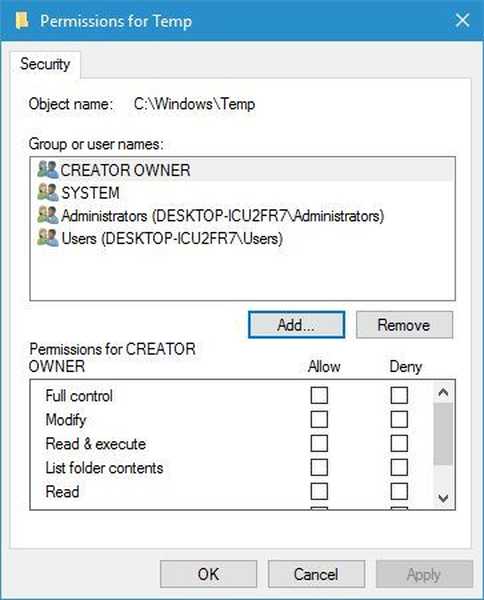
- I Indtast de objektnavne, der skal vælges felt indtast dit brugernavn og klik Tjek navne. Hvis dit brugernavn er gyldigt, skal du klikke på Okay knap.
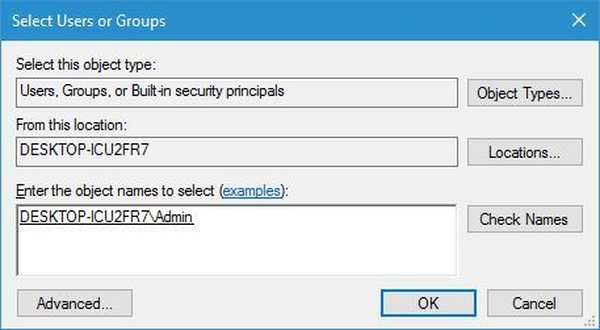
- Din brugerprofil føjes nu til Gruppe- eller brugernavne afsnit. Vælg din brugerprofil fra listen, og kontroller Fuld kontrol i Give lov til kolonne. Klik derefter på ansøge og Okay for at gemme ændringer.
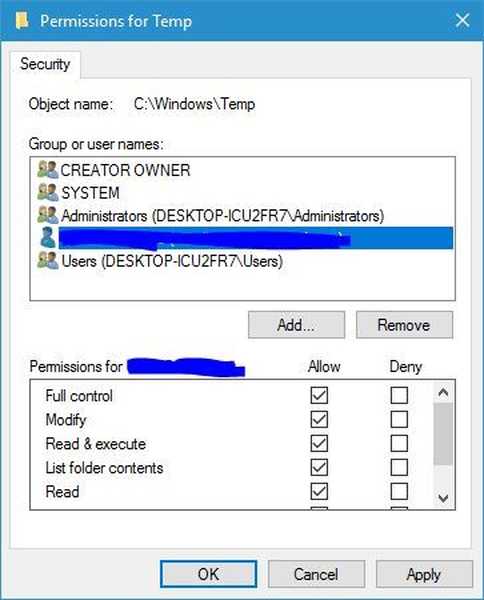
Når du har ændret dine tilladelser, skal denne fejl løses fuldstændigt.
10. Kør netværksfejlfinding
- Åben Netværksforbindelser vindue.
- Find din netværksforbindelse, højreklik på den, og vælg Diagnose.
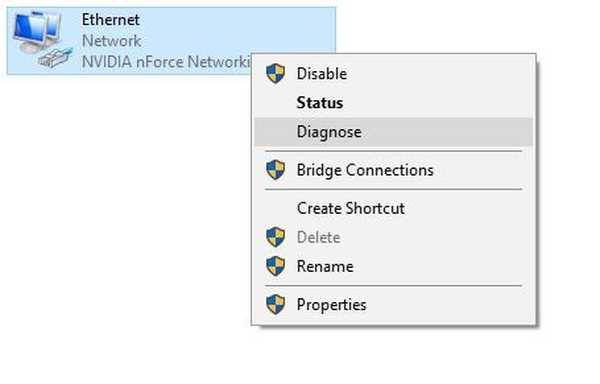
- Fejlfinderen scanner nu din netværksforbindelse og prøver at løse problemet.
Brugere rapporterede, at denne fejl var forårsaget af TCP-netværksydelse funktion, men efter kørsel af netværksfejlfinding blev problemet løst fuldstændigt.
11. Deaktiver funktionen Scan krypterede forbindelser (Kaspersky)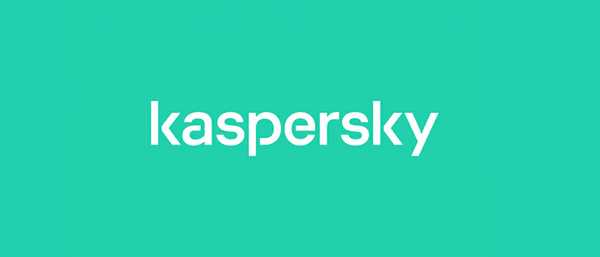
- Åben Kaspersky Internet Security.
- Naviger til Indstillinger> Avancerede indstillinger> Netværk.
- Find og deaktiver Scan krypterede forbindelser funktion.
Kun brugere af Kaspersky Internet Security nævnte denne løsning. Men selvom du ikke bruger Kaspersky, skal du sørge for at kontrollere, om din antivirussoftware har denne funktion tilgængelig og deaktivere den.
12. Deaktiver TSL 1.1 i Chrome
- Luk Chrome helt.
- Find Chrome-genvej, højreklik på den, og vælg Ejendomme.
- Gå til Genvej fanen og tilføj -ssl-version-max = tls1 i Mål felt lige efter tilbud.
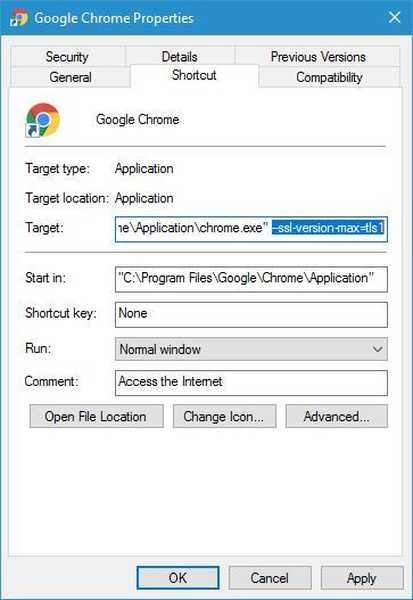
- Klik på ansøge og Okay for at gemme ændringer.
- Start Chrome igen, og kontroller, om problemet er løst.
13. Frakobl din Ethernet-switch
Nogle gange kan dit netværksudstyr såsom Ethernet-switch medføre, at dette og mange andre fejl vises.
For at løse dette problem foreslår brugerne at fjerne din Ethernet-switch og kontrollere, om det løser problemet.
Hvis din Ethernet-switch er problemet, kan du kontrollere, om den er defekt, og udskift den.
14. Installer den nyeste version af Java
Få brugere rapporterede, at de fikset err_connection_reset fejl simpelthen ved at installere den nyeste version af Java.
Det er ukendt, hvordan Java kan forårsage dette problem, men hvis du har Java installeret, skal du sørge for at opdatere det til den nyeste version og kontrollere, om det løser dit problem.
15. Fix Windows-registreringsdatabasen
Hvis Err_forbindelse nulstillet fejl vises, eller en lignende forbindelsesfejl, dette kan skyldes en korrupt Windows-registreringsdatabase. Derfor skal du rette din Windows-registreringsdatabase.
Du kan gøre det ved at installere et af de mange værktøjer, der er designet til dette formål, såsom registreringsdatabaseoprydningsmaskiner.
Leder du efter den bedste registry cleaner? Se vores anbefalinger
Hvordan løser jeg det? Err_connection_reset på Youtube?
1. Deaktiver dine udvidelser
- Tryk på Menu knappen i din browser og vælg Flere værktøjer> Udvidelser.
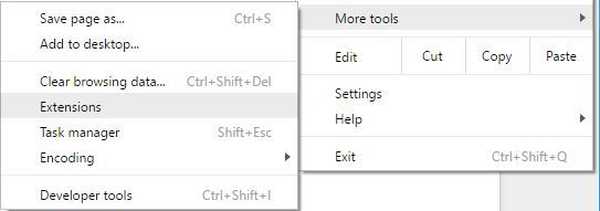
- Find de unødvendige udvidelser, og fjern markeringen af Aktiveret afkrydsningsfelt ud for navnet på udvidelsen.
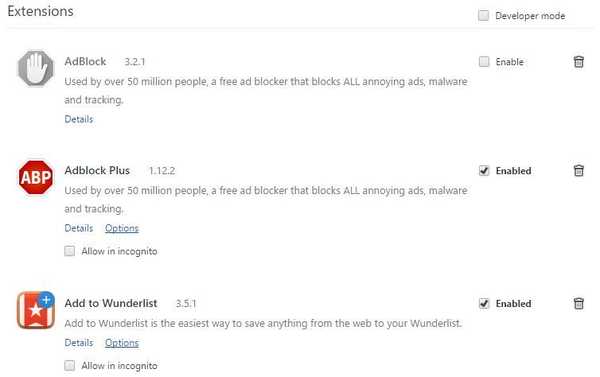
- Når du har deaktiveret alle unødvendige udvidelser, genstart browseren, og kontroller, om problemet er løst.
- Hvis problemet ikke er løst, skal du deaktivere alle udvidelser og genstarte browseren igen.
I dette eksempel brugte vi Chrome, men processen er ens, uanset hvilken browser du bruger.
Hvis deaktivering af udvidelser løser problemet, skal du prøve at aktivere dem en efter en, indtil du finder den, der forårsager dette problem.
Brugere rapporterede, at Google Mail Checker-udvidelsen forårsagede problemet for dem, men husk at næsten enhver udvidelse kan få dette problem til at vises.
2. Udskift din router
Err_connection_reset fejl kan vises på grund af din router, især hvis den bliver defekt. Få brugere rapporterede, at de løste dette problem ved blot at udskifte deres router, så du vil måske overveje det.
Hvordan løser jeg det? Err_connection_reset på Apache?
1. Skift php.ini-konfigurationsfilen

Hvis du er en webudvikler, har du sandsynligvis Apache installeret på din pc. Denne fejl kan vises, mens du bruger Apache, men du kan nemt rette den ved at ændre php.ini fil.
Du skal blot åbne php.ini fil og skift use_only_cookies fra 0 til 1. Gem ændringer, og kontroller, om problemet er løst. Brugere foreslår også at indstille brug_streng_tilstand til 1 i din php.ini-fil, så det kan også være en god idé at prøve det.
2. Erstat .dll-filen
Ifølge brugere kan du løse dette problem ved blot at udskifte det C: /bin/libMySQL.dll med C: /PHP/libmysql.dllEfter at have gjort det, skal problemet løses.
Hvordan løser jeg det? Err_connection_reset på WAMP?
1. Sluk mod_socket
Brugere rapporterede, at du nemt kan løse dette problem ved blot at slukke mod_socket i WAMP.
Efter at have gjort det, skal din WAMP-server begynde at arbejde uden problemer, og fejlen løses.
2. Rediger værtsfilen
- Trykke Windows-nøgle + S, gå ind notesblok, Højreklik Notesblok fra listen over resultater og vælg Løb som administrator.
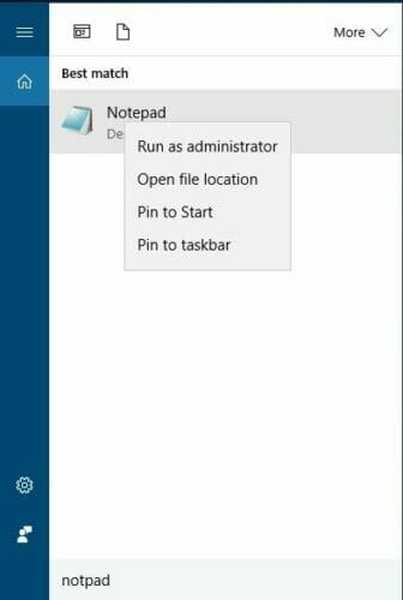
- Hvornår Notesblok åbner, vælg Fil> Åbn.
- Naviger til følgende mappe:
C: / Windows / System32 / drivere / osv - I nederste højre hjørne skift Tekstdokumenter (* .txt) til Alle filer og vælg værter fil.
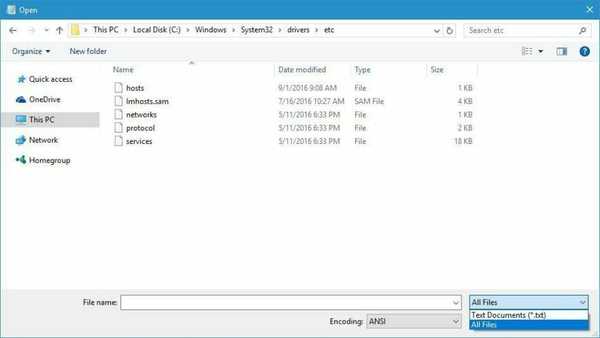
- Når værtsfilen åbnes, skal du finde # 127.0.0.1 lokal vært linje og fjern #.

- Når du er færdig, skal du gemme ændringer og kontrollere, om problemet er løst.
Hvordan løser jeg det? Err_connection_reset på ISS
Reparer ISS Express installation
- Åben Kontrolpanel.
- Klik på Afinstaller et program mulighed.

- Vælg ISS Express. Vælg Reparation indstilling fra menuen.
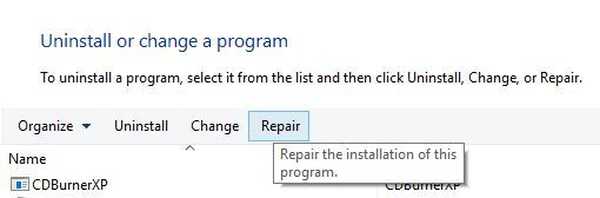
- Følg instruktionerne for at fuldføre reparationsprocessen.
Når reparationsprocessen er afsluttet, skal denne fejl løses.
Som det ses, Err_connection_reset fejl kan forstyrre din browseroplevelse og forhindre dig i at køre en lokal server. Forhåbentlig lykkedes det dig at løse dette problem ved hjælp af en af vores løsninger.
Hvis du har et andet nyttigt forslag om dette emne, så del det med os i kommentarerne.
Redaktørens note: Dette indlæg blev oprindeligt offentliggjort i oktober 2016 og blev opdateret og opdateret i august 2020 for friskhed, nøjagtighed og omfattende.
- apache
- Browserfejl
- Google Chrome-fejl
- Youtube
 Friendoffriends
Friendoffriends



